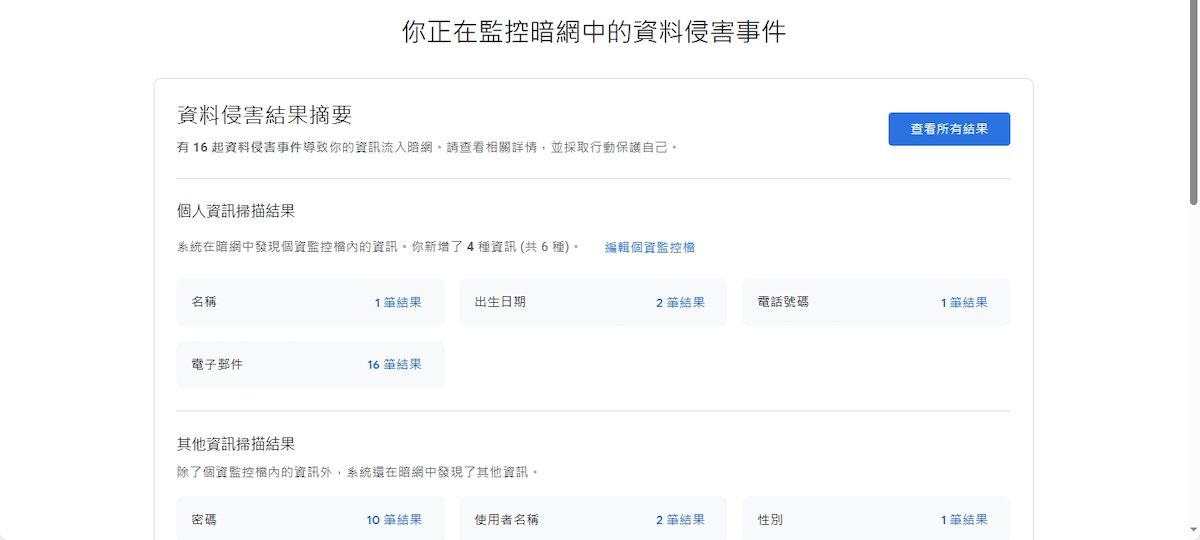
Google 於近日在台灣開放了暗網報告的功能,所謂的「暗網」,就是使用常規的瀏覽器無法存取的網站,必須透過特殊軟體、工具,或使用經過授權的電腦或裝置,才能進行瀏覽存取的網站,暗網雖然未必全都是有害內容,不過確實可能會流通許多的個人隱私資料。Google 的暗網報告功能,便是可以替用戶掃描暗網並生成報告,檢查是否有個人的資訊流入到暗網之中,以便提前採取應變對策,不過一般用戶僅能一次性檢查電子郵件位址是否外流,只有訂閱制的 Google One 會員才可建立個資監控檔,啟用後Google會隨時在暗網比對用戶姓名、生日、密碼、電話等資料,並自動發送通知給使用者。
步驟 1. 登入 Google 個人帳戶,選擇左側的「安全性」。這裡所使用的是Google One 會員帳號。

步驟 2. 找到「暗網報告」項目,預設為關閉的狀態,故點擊「已關閉」。

步驟 3. 然後點選「開始監控」。

步驟 4. 勾選要監控的 Google 帳戶資訊,建議勾「全選」並按下「允許」。

步驟 5. 接著會進入設定個資監控檔的頁面,可在此新增地址、其他個人郵件、電話等資訊。

步驟 6. 郵件與電話最多可輸入 10 組,為避免輸入非本人的資料,需經過信箱驗證。

步驟 7. 輸入完成後,按下步驟 5 頁面的「完成」即可啟動初次掃描,需時大約 2∼3 秒。

步驟 8. 接著便會輸出使用者的資料侵害結果摘要,並會根據個人資訊分類,可直接點選「查看所有結果」。

步驟 9. 這裡會條列出個人資料是由何處流入到暗網的,可點擊該項目檢視詳細資訊。

步驟 10. 除了與個資監控檔相符的資料外,甚至還找到了個資監控檔之外的其他隱私資訊。

步驟 11. 將頁面往下滑,Google 也列出建議採取的步驟,以免造成嚴重的隱私問題。

步驟 12. 如果要關閉暗網報告,可至「你的個資監控檔」頁面按下「刪除個資監控檔」即可。

- 延伸閱讀:想當駭客勒索集團也需要「面試」,暗網的人力資源論壇每季開出一萬名職缺、帶獎金還有年休
- 延伸閱讀:駭客在暗網出售4億推特使用者資料,還問馬斯克:花20萬美元買下,或被歐盟罰款540萬歐元?
- 延伸閱讀:36億美元比特幣「雌雄大盜」落網幕後:去中心化不可追蹤、再透過暗網轉帳,他們怎麼還會被抓?
本文同步刊載於 PC home 雜誌

歡迎加入 PC home雜誌粉絲團!

請注意!留言要自負法律責任,相關案例層出不窮,請慎重發文!